реклама
Майкрософт ли просто надстройте компютъра си до Windows 10 Време ли е да надстроите до Windows 10, все пак?Microsoft наистина иска да надстроите до Windows 10. Но трябва ли? За да ви помогнем да вземете решение, ние спорим както за професионалистите, така и за противоположното и предлагаме внимателни съвети. Как ще решите? Прочетете още ? Успокой се, не всичко е загубено!
От февруари надстройката на Windows 10 се натиска като препоръчителна актуализация на компютри с Windows 7 и Windows 8.1. Ако натиснете грешен клавиш в неправилен момент, ще се озовете по пътя към надграждането и до момента, в който разберете какво се случва, може да сте преминали точката на връщане.
Microsoft е толкова уверен, че ще оцените Windows 10, че изглежда като безобидна актуализация. Но като кученце изненада, надарено от безмислен роднина, Windows 10 е съвсем различен звяр и много отговорност.
Готови ли сте да се откажете от стария си Windows?
Тук сме да ви запознаем с Windows 10, да обясним как да се грижим за него,
и ще ви покажем как да се върнете към предишната си версия на Windows в случай, че отхвърлите надстройката.1. Направете кратка обиколка на Windows 10
Windows 10 е новата водеща операционна система на Microsoft. Той се предлага с много звънци и свирки, включително цифров асистент Кортана, a извикан нов браузър Ръб, край, вградени виртуални настолни компютри под новото Изглед на задачите опция в лентата на задачите, подобна на Mac Център за действие, а ремонтиран Старт меню, и много повече.
Ако не сте решили дали да се придържате към Windows 10, вижте как харесвате тези нови функции, които да ви помогнат да вземете решение. Не забравяйте, че имате 30 дни, за да понижите удобно.
Ето няколко съвета за непосветени потребители на Windows 10:
- Можете да намерите много системни инструменти в Меню за потребител на захранване 10 Пренебрегвани суперсили на Windows и как да получите достъп до тяхС всичките си кътчета и дори най-твърдите фенове на Windows не са изследвали всичките му сложни функции. Съставихме онези скрити съвети и трикове за Windows, които смятаме, че някой ще оцени. Прочетете още . Натиснете Ключ за Windows + X или щракнете с десния бутон върху начало бутон.
- Приложението Настройки Ръководство за настройки на Windows 10: Как да направите всичко и всичкоЗнаете ли как се движите около приложението Настройки в Windows 10? Ето всичко, което трябва да знаете. Прочетете още (изброени под начало или натиснете Ключ за Windows + I) бавно заменя стария контролен панел; ако не харесвате настройките по подразбиране, ще зависи от това!
- Ако не можете да намерите нещо, натиснете Ключ за Windows и започнете да пишете ключова дума. Когато пишете помогне, трябва да намерите Първи стъпки приложение, което предлага задълбочено запознаване с Windows 10, включително видеоклипове и стъпка по стъпка ръководства със скрийншоти.

Windows 10 идва с много нови приложения и преки пътища Организирайте се в Windows 10 с нови приложения и преки пътищаЩе използвате ли Windows 10 много? Съставихме най-добрите начини за използване на новата операционна система на Microsoft, за да поддържате вашия компютър организиран, за да можете да се справите повече. Прочетете още . Прегледайте някои от нашите статии, за да се запознаете. Например, разберете за други спретнати функции, които ще ви накарат да оцените Windows 10 10 изненадващи причини, защо ще ви хареса Windows 10Почти готино е да мразиш в Windows 10 тези дни. Не позволявайте това да ви лишава от всички ползи, които Windows 10 ще донесе! Показваме ви какво пропускате. Прочетете още . Ако сте останали, ето как можете получете помощ в Windows 10 Как можете да получите помощ в Windows 10Нуждаете се от помощ с Windows 10? Ето най-добрите начини да намерите помощ, която ви е необходима, независимо дали е със самата операционна система или с инсталирани приложения. Прочетете още .
2. Имайте предвид подводниците
Ще давате ли шанс на Windows 10? Майкрософт може да ви каже, че няма да съжалявате, но ние проучихме финия шрифт. Windows 10 има редица потенциално дразнещи характеристики 7 неща, които наистина ни дразнят за Windows 10Не е тайна, че Windows 10 не е перфектен. Кортана граничи с натрапчивост, задължителните актуализации могат да причинят проблеми и много изглежда наполовина изпечено. Представяме нашите топ 7 от най-ярките досади на Windows 10. Прочетете още и по-скоро ще ви видим подготвени, отколкото разочаровани.
Поверителност и сигурност
Поверителността е една от най-големите проблеми Всичко, което трябва да знаете за проблеми с поверителността на Windows 10Въпреки че в Windows 10 има някои проблеми, с които потребителите трябва да бъдат запознати, много твърдения не са пропорционални. Ето нашето ръководство за всичко, което трябва да знаете за проблемите с поверителността на Windows 10. Прочетете още в Windows 10. Но какво можете да направите? Преди да направите нещо друго, преминете през настройки по подразбиране на Windows 10 7 Настройки на Windows 10 по подразбиране, които трябва незабавно да проверитеMicrosoft взе някои съмнителни решения с Windows 10. Някои от настройките му по подразбиране не трябва да се оставят на мира. Показваме ви как да подобрите поверителността, да запазите честотната лента, да намалите разсейването и много други. Прочетете още и ги коригирайте според вашите предпочитания. Следните опции в Настройки приложението трябва да получи вашето внимание:
- Профили> Синхронизирайте вашите настройки: Ако използвате a Акаунт на Microsoft за влизане в Windows 10 Плюсовете и минусите на използването на акаунт на Microsoft с WindowsЕдин единствен акаунт на Microsoft ви позволява да влизате в широк спектър от услуги и приложения на Microsoft. Показваме ви плюсовете и минусите на използването на акаунт в Microsoft с Windows. Прочетете още , можете да синхронизирате настройките си между устройства. Можете да обърнете това от и под Профили> Вашите имейли и акаунти; можете дори върнете се в местен акаунт Как да изтриете вашия акаунт в Microsoft и да създадете локално влизане в Windows 10Имате ли опасения за поверителност относно използването на акаунт на Microsoft в облака? Ето как да създадете локален акаунт за вход в Windows 10. Прочетете още .
Мрежа и интернет> Wi-Fi> Управление на настройките на Wi-Fi: Деактивирайте настройките на Wi-Fi Sense за по-голяма поверителност и сигурност.
Поверителност> Общи: Деактивирайте присвоения си рекламен идентификационен номер, за да спрете приложенията да следят и да ви показват персонализирани реклами.
- Поверителност> Реч, писане и писане> Спрете да ме опознавате: Това също изключете Кортана Как да настроите Cortana и да я премахнете в Windows 10Cortana е най-големият инструмент за производителност на Microsoft от Office. Ще ви покажем как да започнете работа с цифровия асистент на Windows 10 или как да изключите Cortana за подобрена поверителност. Прочетете още .
Ако това ви звучи като твърде много работа, можете също да използвате a инструмент на трета страна за осигуряване на поверителността ви Windows 10 гледа ли: Трябва ли да се притеснявате?От излизането си Windows 10 е подложен на слухове за поверителност на потребителите. Някои от тях са точни, докато други са митове. Но къде всъщност стои Windows 10 на личния живот? Прочетете още , като Windows 10 Fixer за поверителност.
Актуализация на Windows
Настойчивият ъпгрейд ви даде вкус на една от другите най-досадни функции - принудителни актуализации. Потребителите на изданието „Професионално“ могат да отложат актуализациите за известно време, но началните потребители незабавно се хранят с всяка актуализация. Предимството е, че уязвимостите ще бъдат закърпени ASAP. Но други актуализации, като нови функции или драйвери, които сега се обработват от Windows, могат да ви създадат главоболие.
Трябва да погледнете как да управлявате актуализацията на Windows в Windows 10 Как да управлявате актуализацията на Windows в Windows 10За контролните изроди Windows Update е кошмар. Той работи на заден план и поддържа системата ви безопасна и безпроблемна. Показваме ви как работи и какво можете да персонализирате. Прочетете още и как да контролирате актуализациите на драйвери Вземете обратно контрол над актуализациите на драйвери в Windows 10Лош Windows драйвер може да ви съсипе деня. В Windows 10 Windows Update автоматично актуализира драйвери за хардуер. Ако понесете последствията, нека ви покажем как да върнете драйвера си и да блокираме бъдещето ... Прочетете още , но засега вземете следните основни предпазни мерки в приложението Настройки:
Актуализация и защита> Актуализация на Windows> Разширени опции: Под „изберете как да се инсталират актуализациите“ към Уведомете за планиране на рестартиране. Ако сте в изданието Professional, можете също да изберете да Отложете надстройките тук.
Актуализация и защита> Актуализация на Windows> Разширени опции> Изберете как се доставят актуализации: За да запазите честотната лента и да увеличите сигурността, включете опцията да получавате актуализации от повече от едно място от или го задайте на Компютри в моята локална мрежа.
Мрежа и интернет> Wi-Fi: За да защитите лентата на измерваната връзка от изсмукване на сухо от актуализации на Windows, свържете се към съответния Wi-Fi и след това превъртете надолу, за да изберете Разширени опции и завъртете „задайте като дозирана връзка“ На.
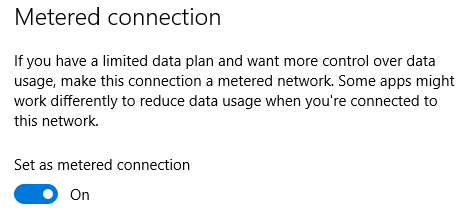
Забележи, че Windows може да премахва софтуер с всяка актуализация Windows 10 може автоматично да премахне софтуера срещу вашата воляWindows 10 деинсталира софтуер, който не смята за съвместим. Засегнати ли сте? Показваме ви кои приложения бихте могли да загубите и защо. Прочетете още . В повечето случаи можете да инсталирате отново засегнатите приложения, но първо трябва да осъзнаете, че те няма. Може да си струва архивиране на вашите настройки и приложения на Windows Как да надстроите до Windows 10 и вземете със себе си настройки и приложенияWindows 10 идва и имате избор да направите. Или надстроите съществуващата си инсталация на Windows, или можете да инсталирате Windows 10 от нулата. Показваме ви как да мигрирате към Windows 10 ... Прочетете още , както и вашите данни.
3. Персонализирайте Windows 10
В крайна сметка ще останете ли с Windows 10? Тогава е време да го оформите според вашите лични нужди и предпочитания. Нашата библиотека с задълбочено покритие трябва да ви изведе по пътя към уникално лична настройка. Отворете приложението Настройки за бързи промени:
- Система> Приложения по подразбиране: Определете своето приложения по подразбиране Как да промените стандартните приложения и настройки в Windows 10Ето как да промените програмите по подразбиране в Windows 10, ако не сте доволни от това как OS се държи извън кутията. Прочетете още .
- Устройства> Автоматично възпроизвеждане: Превключване и персонализиране на предпочитанията за автоматично възпроизвеждане.
- Персонализация: Да се персонализирайте външния вид на Windows 10 10 бързи начина за персонализиране и персонализиране на Windows 10Не всички настройки по подразбиране на Windows 10 ще преплуват вашата лодка. Показваме ви всички възможни начини за персонализиране на Windows 10 в просто, стъпка по стъпка ръководство. Прочетете още , можете да изберете вашата цветова схема, изображения на фона и заключения екран и персонализирайте менюто "Старт" 6 начина за хакване и персонализиране на менюто "Старт" на Windows 10Стартовото меню на Windows 10 комбинира класически елементи с модерни плочки. Плочките могат да добавят много творческа свобода. Ще ви дадем съвети и ще разкрием трикове за персонализиране на цялото меню „Старт“ спрямо вашите предпочитания. Прочетете още .
Ако сте използвали заместители в Windows 8, ще забележите, че са премахнати. Но ти можеш замествайте Smart Files OneDrive Как да замените интелигентните файлове на OneDrive в Windows 10Microsoft счупи OneDrive на Windows 10 за потребители на захранване. Премахването на заместители, известни също като интелигентни файлове, разочарова много потребители, които са надстроени от Windows 8.1. Съставихме няколко решения. Прочетете още .
4. Надградете до Windows 7 или 8.1 в рамките на 31 дни
Дадохте на Windows 10 добър шанс, но все още не ви харесва? Майкрософт може да ви е тласнал повече или по-малко внимателно към надграждане, но те също така са се споразумели за незабавно понижаване. Може би сте забелязали това Windows.old папка Освободете място на диска, като премахнете папката Windows.oldWindows подготвя автоматично архивиране преди да инсталирате отново. Папката Windows.old включва потребителски профили и лични файлове. Ето как да възстановите данните и да премахнете папката, за да освободите място. Прочетете още на системното ви устройство - това е билетът за връщане към предишната ви версия на Windows.
Да се инициирайте понижаването Как да пренастроите от Windows 10 до Windows 7 или 8.1Windows 10 е тук и може би не е това, което сте очаквали. Ако вече сте надградили, можете да извършите отмяна. И ако все още не сте, създайте първо резервно копие на системата. Показваме ви как. Прочетете още , отвори Настройки приложение (Ключ за Windows + I) и отидете на Актуализация и сигурност> Възстановяване. Трябва да видите опцията да Върнете се към Windows 7 или 8.1, в зависимост от това от къде сте надградили. Кликнете Първи стъпки и Windows ще върне надстройката.
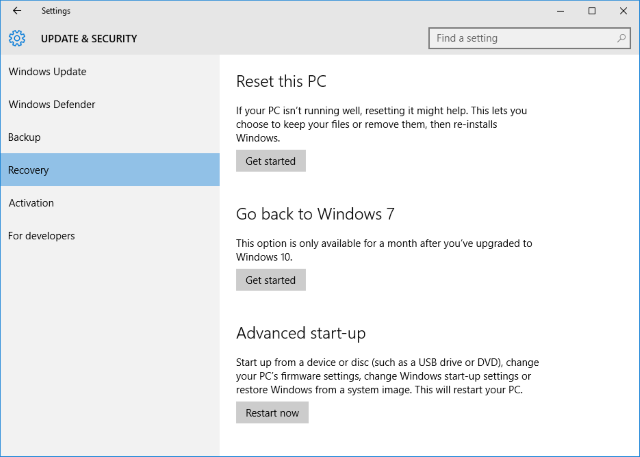
Ако нещо се е объркало, може би са минали повече от 31 дни от надграждането ви или грешка ви пречи да се върнете назад, единствената ви друга възможност за понижаване - при условие че никога не сте направили Изображение на системата на Windows Как да създадете ISO изображение на вашата Windows системаТрябва да архивирате и възстановите Windows без инструменти за архивиране? Време е да научите как да направите ISO изображение на вашия компютър с Windows. Прочетете още - е да се инсталира от нулата. Ако имате валиден продуктов ключ, можете изтеглете инсталационните файлове на Windows Как да изтеглите законно инсталационните файлове на Windows безплатноWindows може да се счупи сериозно. Това, което често трябва да направите, е да го инсталирате от нулата. И ние ви показваме как да получите легални инсталационни файлове за Windows 7 до 10. Прочетете още безплатно и създаване на стартиращ инсталационен носител Как да си направите стартиращ CD / DVD / USB за инсталиране на WindowsИмате нужда от инсталационен носител за преинсталиране на Windows? Нашите съвети ви показват как да създадете стартиращ CD, USB или DVD с ISO от нулата. Прочетете още . Бъди сигурен за подгответе резервно копие на личните си данни 5 основни факта за архивиране, които всеки потребител на Windows трябва да знаеНикога не се уморяваме да ви напомняме да правите резервни копия и да съхраняваме вашите данни. Ако се чудите какво, колко често и къде трябва да архивирате вашите файлове, имаме директни отговори. Прочетете още !
Чао чао Windows - Здравейте Windows
Microsoft сериозно се занимава с това да направи Windows 10 номер 1, а Windows 7 стои на пътя. Ако сте решили да се върнете към Windows 7 или 8.1, не забравяйте блокира надстройката Как да блокирам агресивната надстройка на Windows 10 на Windows 7 и 8.1Microsoft усили усилията си да накара потребителите да надстроят до Windows 10. Ела 2016, много хора ще се събудят с нова операционна система, въпреки че никога не са дали съгласие за ъпгрейда. Не бъди един от ... Прочетете още , така че отново няма да стигнете до Windows 10. Ако сте решили да останете с Windows 10, подгответе се за интересно пътуване. Тук сме, за да ви подкрепим!
Как завършихте с Windows 10? Потеглихте ли отново? Ако не, какво ви накара да го задържите?
Кредити за изображения:Сладко малко кученце от JStaley401 чрез Shutterstock
Тина пише за потребителските технологии повече от десетилетие. Има докторска степен по природни науки, диплома от Германия и магистърска степен от Швеция. Аналитичният й опит е помогнал на нейния успех като технологичен журналист в MakeUseOf, където сега ръководи изследванията и операциите с ключови думи.


